Hoe de iPhone-toegangscode te ontgrendelen met of zonder iTunes?
‘Hoe de iPhone-toegangscode ontgrendelen zonder iTunes? Ik heb geen toegang meer tot mijn iPhone en weet de toegangscode niet meer. Is er een eenvoudige oplossing om te leren hoe je de iPhone 6-toegangscode kunt ontgrendelen?”
Als je een soortgelijke ervaring hebt met je iPhone, dan ben je hier zeker aan het juiste adres. Er zijn momenten waarop iPhone-gebruikers de toegangscode van hun apparaat niet onthouden en er geen toegang toe hebben. Hoewel u kunt leren hoe u de toegangscode van de iPhone 5 op verschillende manieren kunt ontgrendelen, moet u mogelijk last hebben van ongewenst gegevensverlies. In deze gids maken we u vertrouwd met verschillende oplossingen om hetzelfde te doen. Lees verder en leer hoe u iPhone 6 kunt ontgrendelen zonder wachtwoord met behulp van verschillende technieken.
- Deel 1: Hoe ontgrendel je de iPhone-toegangscode met iTunes?
- Deel 2: Hoe de iPhone-toegangscode te ontgrendelen met DrFoneTool – Scherm ontgrendelen (iOS)?
- Deel 3: Hoe ontgrendel je de iPhone-toegangscode zonder iTunes met iCloud?
- Deel 4: Hoe de iPhone-toegangscode te ontgrendelen door Siri te misleiden?
Deel 1: Hoe ontgrendel je de iPhone-toegangscode met iTunes?
Als je je iPhone al met iTunes hebt gesynchroniseerd, kun je deze techniek volgen en leren hoe je de iPhone-toegangscode moeiteloos kunt ontgrendelen. Aangezien het uw apparaat zal herstellen, kunt u later een back-upbestand gebruiken om uw gegevens terug te krijgen.
1. Start iTunes op uw systeem en zorg ervoor dat het een bijgewerkte versie is die compatibel is met uw iPhone.
2. Verbind nu uw iPhone met uw systeem en wacht tot deze het detecteert.
3. Ga naar het gedeelte apparaten om uw iPhone te selecteren en ga naar de overzichtspagina.
4. Klik vanaf hier op de knop ‘iPhone herstellen’ aan de rechterkant.

Deel 2: Hoe de iPhone-toegangscode te ontgrendelen met DrFoneTool – Scherm ontgrendelen (iOS)?
Te vaak krijgen gebruikers niet de gewenste resultaten met iTunes. Daarom raden we aan om DrFoneTool – Scherm ontgrendelen (iOS) hulpmiddel om te leren hoe iPhone 6 te ontgrendelen zonder een toegangscode. De tool is compatibel met alle toonaangevende iOS-versies en apparaten. Het biedt een naadloze oplossing om alle grote problemen met betrekking tot een iOS-apparaat op te lossen en ook dat binnen enkele minuten. U kunt leren hoe u de iPhone 5-toegangscode kunt ontgrendelen door deze instructies te volgen. Dezelfde stappen zouden echter ook werken met andere iOS-versies.
Tips: Maak een back-up van al uw gegevens voordat u de telefoon ontgrendelt met DrFoneTool – Schermontgrendeling.

DrFoneTool – Scherm ontgrendelen (iOS)
Ontgrendel het iPhone/iPad-vergrendelscherm zonder gedoe.
- Verwijder Apple ID op iOS-apparaten zonder wachtwoord.
- Ondersteuning voor het verwijderen van een 4-cijferige/6-cijferige toegangscode, Touch ID & Face ID.
- Makkelijk te gebruiken, geen technische achtergrond vereist.
- Compatibel met de nieuwste iPhone XS, X, iPhone 8 (Plus) en iOS 12.

1. Installeer DrFoneTool – Scherm ontgrendelen (iOS) vanaf de website rechts hier en start het op uw systeem. Selecteer de optie ‘Scherm ontgrendelen’ op de startpagina.

2. U kunt uw iPhone op een computer aansluiten en tegelijkertijd de ‘Start’-knop op de interface.
3. Wanneer het systeem uw iPhone detecteert, wordt gevraagd om de computer te vertrouwen. Accepteer het niet en sluit het in plaats daarvan.

4. Nu moet je in het volgende venster een paar belangrijke informatie over je iPhone opgeven.
5. Om uw firmware bij te werken, klikt u op de knop ‘Downloaden’. Wacht even om de download te voltooien.

6. U krijgt de volgende interface zodra de firmware-update is gedownload. Klik op ‘Nu ontgrendelen’ om de optie ‘Native Data bevatten’ te bepalen.

7. Bovendien moet u door de code op het scherm te typen uw keuze bevestigen.

8. Nadat u akkoord bent gegaan met het bevestigingsbericht, begint de applicatie met het repareren van uw iPhone. Het kan zijn dat u een paar minuten moet wachten.
9. U krijgt een melding door het volgende venster weer te geven zodra het proces effectief is voltooid.

Als u nu weet hoe u iPhone 6 zonder wachtwoord kunt ontgrendelen, kunt u uw apparaat loskoppelen en gebruiken volgens uw behoeften.
Deel 3: Hoe ontgrendel je de iPhone-toegangscode zonder iTunes met iCloud?
Als uw iPhone al is gesynchroniseerd met iCloud en u de functie Zoek mijn iPhone hebt ingeschakeld, kunt u eenvoudig leren hoe u de iPhone-toegangscode op afstand kunt ontgrendelen. De service is oorspronkelijk geïntroduceerd om een verloren iPhone te lokaliseren. Het kan echter ook een iPhone volledig wissen zonder veel moeite. Volg deze stappen om te leren hoe u de iPhone 6-toegangscode kunt ontgrendelen met iCloud:
1. Bezoek de officiële website van iCloud en log in met uw accountgegevens. Dit zou hetzelfde account moeten zijn dat is gesynchroniseerd met uw iPhone.
2. Op de startpagina vindt u verschillende opties. Klik op ‘Zoek iPhone’ om te leren hoe u de iPhone 5-toegangscode kunt ontgrendelen.
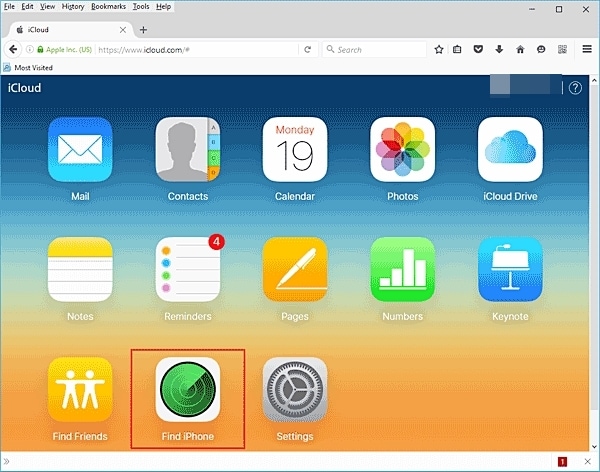
3. Als u meerdere apparaten aan uw iCloud-account hebt gekoppeld, klikt u eenvoudig op de optie ‘Alle apparaten’ en selecteert u uw iPhone.

4. Dit biedt verschillende opties met betrekking tot uw iPhone. Klik eenvoudig op de knop ‘iPhone wissen’ en bevestig uw keuze.
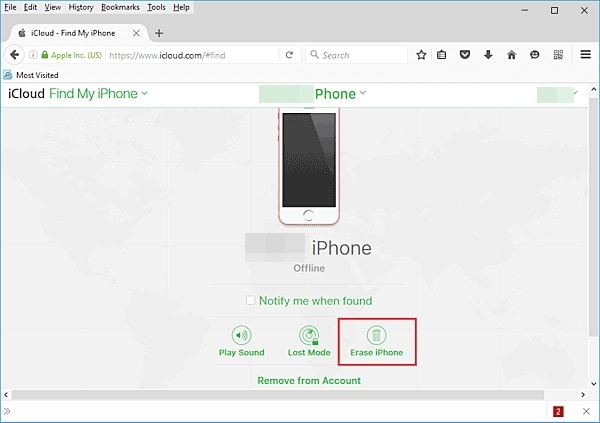
Hiermee wordt je iPhone opnieuw opgestart terwijl deze volledig wordt gewist. U moet uw iPhone instellen als een nieuw apparaat zonder vergrendelingsscherm.
Deel 4: Hoe de iPhone-toegangscode te ontgrendelen door Siri te misleiden?
Zoals u kunt zien, zouden in alle bovengenoemde oplossingen uw iPhone-gegevens verloren gaan. Daarom raden we aan om deze techniek vooraf uit te proberen. Voor versies van iOS 8.0 tot iOS 10.1 is waargenomen dat Siri een maas in de wet heeft die kan worden misbruikt om het iOS-apparaat te ontgrendelen. Het kan een beetje lastig zijn en biedt geen gegarandeerde resultaten. Desalniettemin kun je het proberen en leren hoe je iPhone 6 zonder wachtwoord kunt ontgrendelen door deze stappen te volgen:
1. Ontgrendel je iPhone en druk op de Home-knop om Siri te activeren.
2. Geef een commando als ‘Hoe laat is het’ om de huidige tijd te krijgen met de weergave van het klokpictogram.
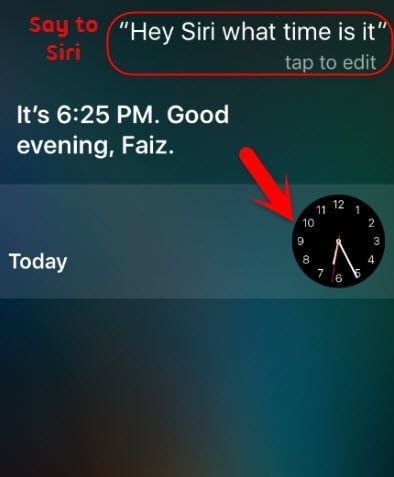
3. Tik op het klokpictogram om de wereldklokinterface te openen.
4. Hier moet je nog een klok toevoegen. Tik op het pictogram ‘+’ om het te doen.
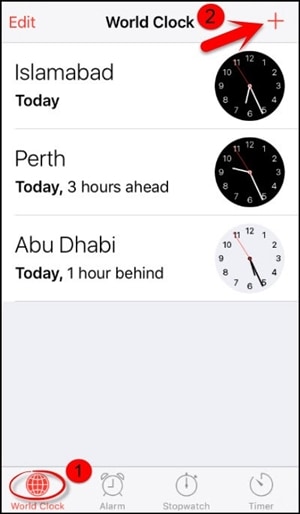
5. Om nog een stad toe te voegen, geeft u gewoon een tekst op en tikt u erop. Kies de optie ‘Alles selecteren’.

6. Aangezien de volledige tekst zou worden geselecteerd, krijgt u verschillende opties. Kies de optie ‘Delen’ om door te gaan.
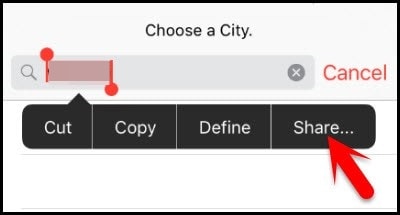
7. Dit biedt verschillende manieren om de geselecteerde tekst te delen. Ga met de berichtoptie.
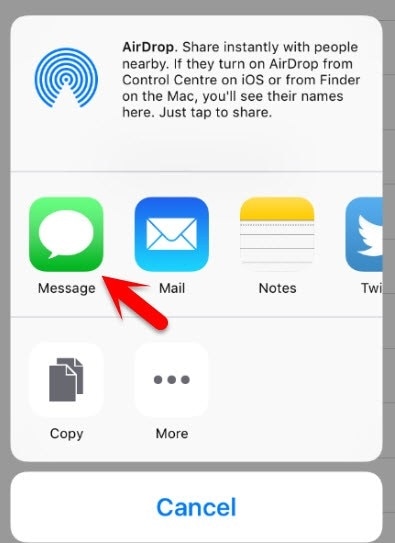
8. Er wordt een nieuwe interface geopend om een bericht op te stellen. Typ iets in het veld ‘Aan’.
9. Tik na het typen op de Return-knop.

10. Hierdoor wordt de tekst groen. Nu moet je op het pictogram toevoegen ernaast tikken.
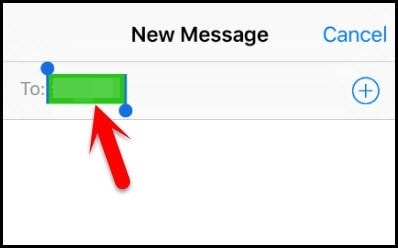
11. Omdat het een nieuwe interface zal starten, kunt u gewoon de optie ‘Nieuw contact maken’ selecteren.
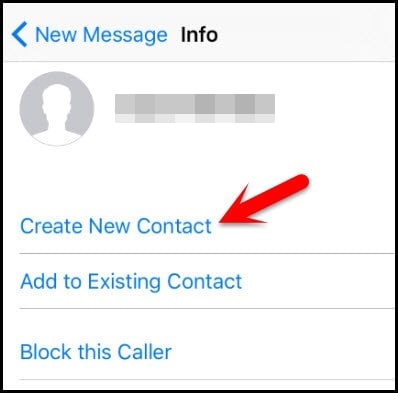
12. Dit zal opnieuw een nieuwe interface bieden om nieuwe inhoud toe te voegen. Tik op de optie ‘Foto toevoegen’ en selecteer om in plaats daarvan een bestaande foto te kiezen.

13. De fotobibliotheek op uw telefoon wordt gestart. U kunt eenvoudig op elk album tikken dat u wilt openen.
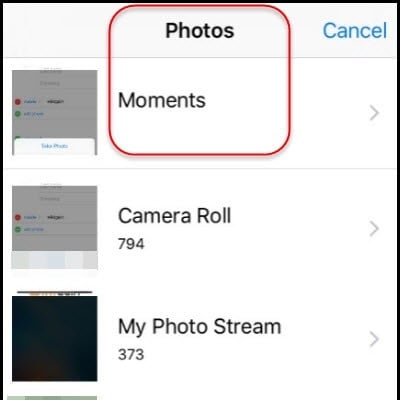
14. Druk na een tijdje wachten lichtjes op de home-knop. Als je geluk hebt, beland je op het startscherm van je iPhone en heb je er zonder problemen toegang toe.

Zoals u kunt zien, zijn er tal van manieren om te leren hoe u de iPhone-toegangscode zonder veel moeite kunt ontgrendelen. Idealiter zou je met DrFoneTool – Schermontgrendeling (iOS) moeten gaan om elk soort probleem met je iPhone op te lossen. De applicatie is gemakkelijk te gebruiken, biedt zeer betrouwbare resultaten en zal u zeker bij tal van gelegenheden van pas komen. Als u nu weet hoe u de toegangscode van de iPhone 6 kunt ontgrendelen, kunt u deze handleiding ook delen met uw vrienden en familie en hen helpen dit probleem op te lossen.
Laatste artikels

